Pasaulio linija¶
Prijungus mokėjimo terminalą, galite užtikrinti sklandų mokėjimo procesą savo klientams ir palengvinti darbą kasininkams.
Svarbu
„Worldline“ mokėjimo terminalams reikia IoT Box.
Worldline šiuo metu yra prieinamas tik Belgijoje, Nyderlanduose ir Liuksemburge.
Odoo yra suderinamas su Worldline terminalais, kurie naudoja CTEP protokolą (pavyzdžiui, Yomani XR ir Yoximo terminalai). Jei turite kokių nors abejonių, susisiekite su savo mokėjimo paslaugų teikėju, kad įsitikintumėte, jog jūsų terminalas yra suderinamas.
Konfigūracija¶
Prijunkite IoT dėžutę¶
Norint prijungti „Worldline“ mokėjimo terminalą prie „Odoo“, reikia IoT dėžutės. Daugiau informacijos, kaip prijungti ją prie savo duomenų bazės, rasite IoT dokumentacijoje.
Sukonfigūruokite protokolą¶
Iš savo terminalo spustelėkite . Įveskite techniko slaptažodį „1235789“ ir spustelėkite . Tada spustelėkite . Spustelėkite OK tris kartus atsiradusiuose languose (CTEP bilietas ECR, ECR bilieto plotis ir Simbolių rinkinys). Galiausiai paspauskite Stop tris kartus; terminalas automatiškai persikraus.
Nustatykite IP adresą¶
Iš savo terminalo spustelėkite: meniu parinkimą "." --> 3 --> stop --> 3 --> 0 --> 9. Įveskite techniko slaptažodį „1235789“ ir spustelėkite: meniu parinkimą OK --> 4 --> 9. Tada spustelėkite: meniu parinkimą Change --> TCP/IP (TCP fizinė konfigūracija ekranas) --> OK --> OK (TCP Konfigūracijos klientas ekranas).
Galiausiai nustatykite pagrindinio kompiuterio pavadinimą ir prievado numerį.
Kompiuterio pavadinimas¶
Example
10.30.19.4:8069.Pastaba
Jūsų IoT dėžutės IP adresas yra pasiekiamas jūsų IoT dėžutės programos duomenų bazėje.
Prievado numeris¶
Ekrane Port number įveskite 9001 (arba 9050 Windows sistemai) ir spustelėkite (ECR protokolo SSL be) . Tris kartus spustelėkite Stop; terminalas automatiškai persikraus.
Įspėjimas
Windows IoT įrenginiams būtina pridėti ugniasienės išimtį. Vadovaukitės papildomomis instrukcijomis Windows IoT dokumentacijoje pridėti šią išimtį prie Windows Ugniasienės.
Sukonfigūruokite mokėjimo būdą¶
Įgalinkite mokėjimo terminalą programėlės nustatymuose ir sukurkite susijusį mokėjimo metodą. Nustatykite žurnalo tipą kaip Bankas ir pasirinkite Worldline lauke Naudoti mokėjimo terminalą. Tada pasirinkite savo terminalo įrenginį lauke Mokėjimo terminalo įrenginys.
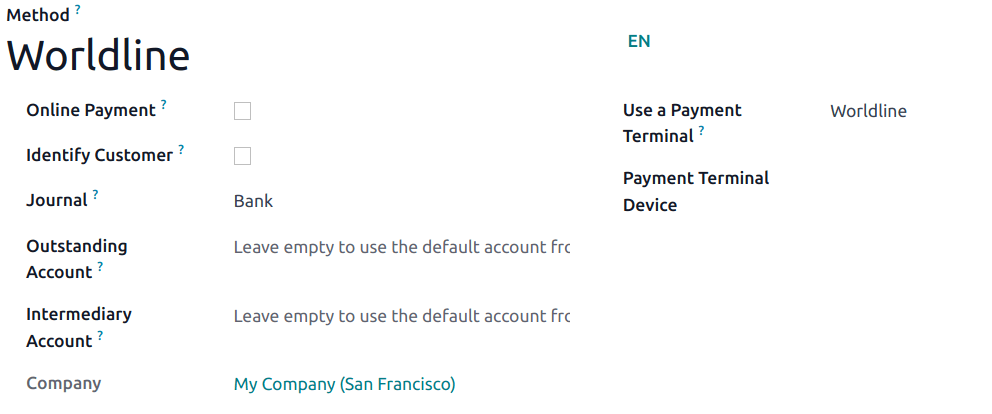
Kai mokėjimo būdas bus sukurtas, galėsite jį pasirinkti savo POS nustatymuose. Norėdami tai padaryti, eikite į POS‘ nustatymus, spustelėkite Redaguoti ir pridėkite mokėjimo būdą skyriuje Mokėjimai.
Patarimas
Techniko slaptažodis:
1235789Norėdami susisiekti su „Wordline“ technine pagalba, skambinkite
02 727 61 11ir pasirinkite „merchant“. Jūsų skambutis automatiškai peradresuojamas į norimą paslaugą.Suaktyvinkite kasos terminalą, jei turite ir klientų, ir kasos terminalą.
Kad išvengtumėte terminalo blokavimo, patikrinkite pradinę konfigūraciją iš anksto.
Priskirkite fiksuotą IP adresą savo IoT Box maršrutizatoriui, kad išvengtumėte ryšio praradimo.
Apmokėkite mokėjimo terminalu¶
Apdorodami mokėjimą pasirinkite Worldline kaip mokėjimo metodą. Patikrinkite sumą ir spustelėkite Siųsti. Kai mokėjimas bus sėkmingas, būsena pasikeis į Mokėjimas sėkmingas.
Kai jūsų mokėjimas bus apdorotas, mokėjimo įraše bus nurodyta panaudotos kortelės tipas ir operacijos ID.
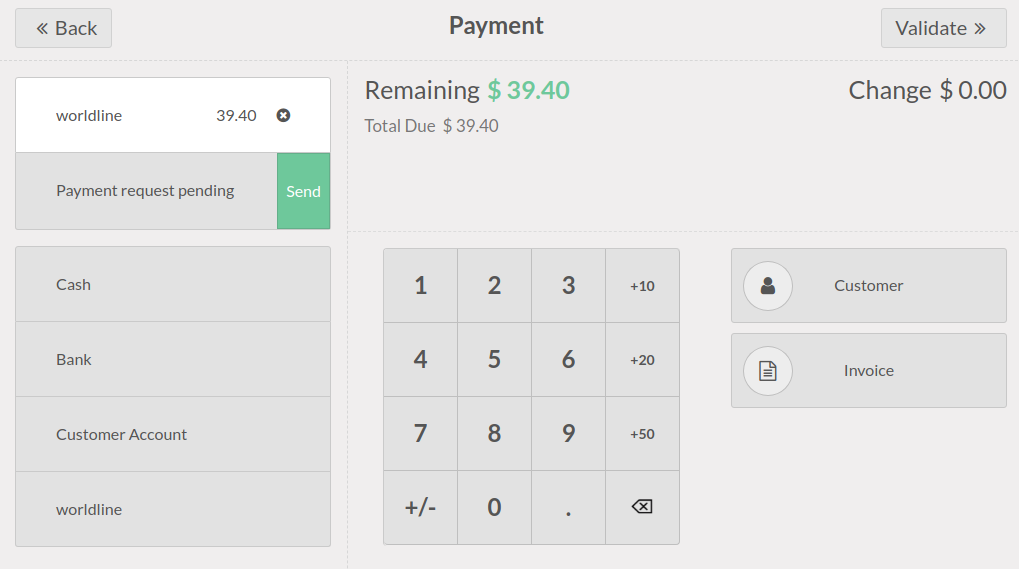
Pastaba
Jei Odoo ir mokėjimo terminalo jungties problemos, priverskite mokėjimą paspausdami Force Done, kad galėtumėte patvirtinti užsakymą. Ši parinktis prieinama tik gavus klaidos pranešimą, kuriame informuojama, kad nepavyko užmegzti ryšio.
Norėdami atšaukti mokėjimo užklausą, spustelėkite atšaukti.